
티스토리 개설부터 설정까지 수익형 블로그 기초 세팅방법
제가 티스토리를 맨 처음 시작할 때만 해도 이미 블로그가 있는 사람들에게 초대장을 받아야 해서 네이버 블로그처럼 누구나 막 만들지는 않았습니다. 그래서 아무래도 네이버 블로그보다는 티스토리의 진입장벽이 높은 편이었죠. 그러다가 2018년부턴 이 시스템이 없어져서 티스토리를 누구나 쉽게 시작할 엄두를 낼 수 있게 되었죠~
그럼 맨처음 회원 가입하고 블로그 정보를 입력할 때 블로그 이름은 언제든지 바꿀 수 있으나 주소는 바꿀 수 없으니 맨 처음 만들 때 신중히 만드는 게 좋겠죠!! 그냥 일기 형식의 블로그를 운영하는 게 아닌 수익형 블로그를 생각하고 시작하신다면 주력으로 키울 블로그의 주제와 맞는 주소를 선택하시는 게 좋답니다.
그다음 스킨을 선택하라고 하는 데 우선은 크게신경쓰지 말고 마음에 드는 걸로 아무거나 선택하면 인증메일이 발송되는데 인증한 후 로그인해서 들어가면 됩니다. 스킨 설정 때문에 다음 단계 세팅에 지장을 주지 않는 선에서 선택을 하시면 됩니다.
1. 블로그관리 - 관리에 들어가서 티스토리 설정함
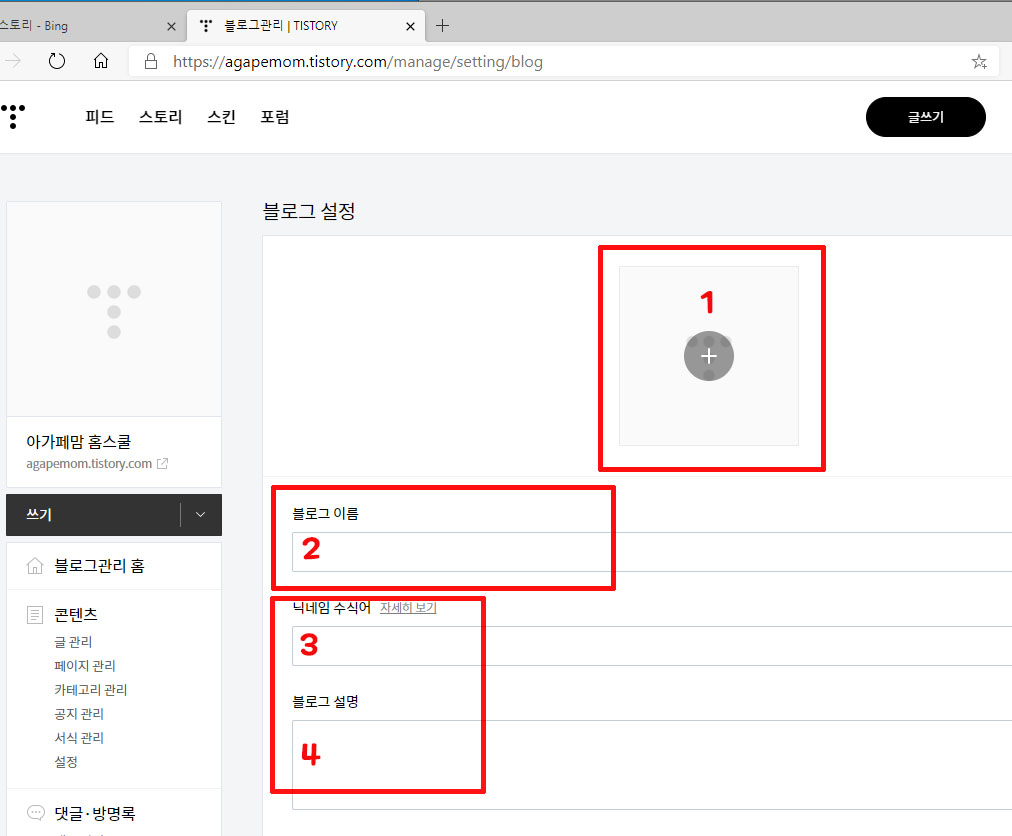
블로그 관리 홈 ▶관리 ▶블로그설정 ▶프로필 사진 변경 ▶블로그 이름▶닉네임 수식어 ▶블로그 설명설정 : 되도록 바꾸지 않는 게 좋으니 처음에 좀 고민을 해서 방향성을 정해서 제대로 정하는 게 좋답니다. 물론 나중에 수정 가능합니다. 블로그 이름과 블로그 설명할 수 있는 글은 자기 블로그의 정체정을 보여주는 것이므로 정성을 들일 필요가 있답니다.
파비콘은 싸이트 주소 앞에 붙는 조그마한 사진으로 파비콘은 투명 배경으로 만들어줘야 하는데 이 방법은 인터넷에 많이 나와 있으니 참고하셔도 되고 다음에 파비콘 만드는 것도 따로 포스팅해 보도록 하겠습니다.
개인 도메인 따로 없으면 굳이 지금 손대지 않아도 되며 기타설정은 RSS 공개로 합니다.
2. 블로그 꾸미기

블로그 스킨을 맨처음 대충 선택했는데 무료 스킨, 유료 스킨 다 사용하셔도 되지만 수익형 블로그는 크게 스킨에 시간과 노력을 많이 낭비하지 않아도 됩니다. 왜냐면 무료스킨이 워낙 디자인적으로 잘 나와있는 부분도 있지만 수익형 블로그는 대부분 모바일을 통해서 들어오므로 모바일에서는 스킨을 잘 꾸미느냐 아니냐에 대한 큰 차이가 없기 때문입니다. 특별히 브랜딩 블로그를 운영하지 않는 한 포스트 영역, 즉 본문 글이 잘 보이는 스킨 위주로 선택해 주는 게 훨씬 실용적인 선택입니다.
미리보기 하면 전체적인 이미지를 더 쉽게 알 수 있습니다. 스킨 편집 옵션을 사용해도 되고 HTML 편집을 해도 되는데 지식이 좀 필요하므로 함부로 건드리면 좀 위험해질 수 있으니 우선 기본적인 스킨 세팅으로 해 주세요. 처음부터 이 부분 까지 다 다루면 체할 수 있어서요. 하지만 나중에 수익형 블로그에 꼭 필요한 세팅이 있으니 그건 설명하는 데 시간도 많이 걸려서 그때 따로 HTML/CSS 필요한 부분만 따로 포스팅 할 예정입니다.
3. 꾸미기 ▶사이드바 설정
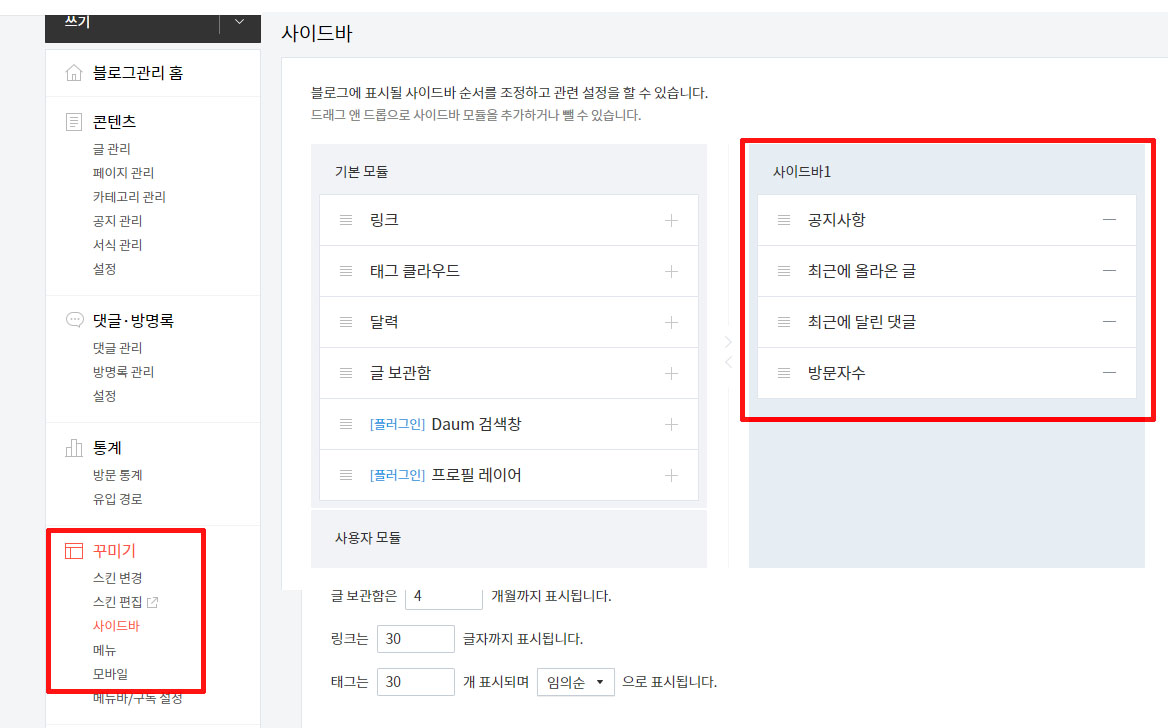
관리자로 와서 꾸미기의 사이드바를 선택해 들어가면 포스트 옆에 사이드로 달리는 부분에 어떤 걸 넣을 지 선택하는 부분이 있습니다. 포스트에 집중하기 위해 사이드바를 오른쪽 끝에 있는 마이너스표시(-)를 눌러 다 제거해도 되고, 다시 넣고 싶으면 왼쪽에서 필요한 항목을 플러스(+) 해서 다시 집어넣을 수 있습니다. 괜히 이것저것 주렁주렁 많이 달려있는 것보다 깔끔하게 좋기도 하고요. 개인 취향에 맞춰 선택하세요.
4. 콘텐츠 ▶카테고리관리 설정

콘텐츠-카테고리 관리 : 플러스(+)를 눌러주면 새로운 카테고리가 추가가 되고 내가 작성하는 글의 주제, 내가 원하는 목록에 맞는 이름을 넣어주면 됩니다. 이름을 바꿔주고 싶으면 오른쪽 끝에 삭제 버튼을 눌러 없앨 수 있습니다.
블로그 스킨을 어떤걸 선택하느냐에 따라 카테고리가 옆에 보이기도 하고, 아래쪽에 보이기도 하고, 안보이기도 합니다.
이제껏 말씀드린 건 티스토리에 들어가서 이것저것 눌러보면서 설정해 나가면 되는 아주 기본적인 세팅만 말씀드렸고요. 스킨을 비롯해 다른 설정들은 모두 자신의 취향에 맞게 설정하시면 되지만 이제 남은 한 가지 설정은 꼭 지켜주셔야 할 중요한 설정입니다. 바로 바로 바로
5. 꾸미기 ▶ 모바일 설정
오늘 가장 중요한 건 바로 모바일 설정입니다. 모바일 꾸미기 설정에서 티스토리 모바일앱 자동 연결을 사용하지 않습니다를 반드시 선택해 주세요. 이렇게 하는 이유는 어차피 우리가 선택한 스킨은 반응형 스킨이기 때문에 화면이 큰 컴퓨터로 보든 작은 모바일로 보든 사이즈에 따라 자동으로 맞게 변형되는 스킨인데 만약 '자동연결을 사용합니다'로 선택하면 모바일에서 내 블로그를 볼때 기본적인 모바일 스킨으로 보이게 되고 나중에 광고를 달았을 때 클릭률 저하를 불러일으키기 때문에 이렇게 선택하는 게 클릭률에 크게 영향을 미친답니다.

마지막으로 다시 한번더 정리를 하자면 1부터 4번까지 설정은 자신의 취향에 맞게 하셔도 되지만 모바일 꾸미기 설정은 티스토리 모바일웹 자동 연결을 사용하지 않습니다 를 꼭 체크하세요.!!!
'컴퓨터 다모아' 카테고리의 다른 글
| 엣시 Etsy에서 디지털파일판매 대박추천상품 (0) | 2020.06.17 |
|---|---|
| 크몽 클래스101 숨고 탈잉 재능마켓 전성시대 (0) | 2020.06.10 |
| 네이버무료폰트 예쁜글씨체 추천 다운받기 (2) | 2020.06.09 |
| 블로그 제휴마케팅과 함께-블로그로 돈벌기 이렇게 쉬울수가 (0) | 2020.06.01 |
| 블로그 종류 파헤쳐서 나에게 맞는 블로그유형 찾기 (0) | 2020.05.31 |



